时间:2016-04-04 11:34 来源: 我爱IT技术网 作者:佚名
Excel 2007 是非常强大的数据统计和数据处理的软件,在生活和工作中的应用越来越广泛。同时,在我们生活和工作中,经常会涉及到身份证号码或者长串数字的输入问题,当我们打开Excel,输入一个16位的身份证号码时,经常会出现以下这种情况:
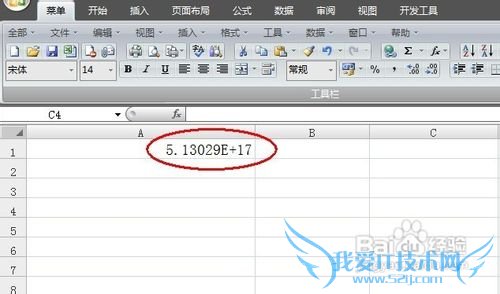
那么,怎么才能让身份证号码正常显示出来呢?
>前期准备工作(包括相关工具或所使用的原料等)
Excel 2007
>问题出现原因
Excel默认的数值格式是"常规",最多可以显示11位有效的数字,超过11位就以科学记数形式表达。
>操作详细的具体步骤或操作方法
打开Excel 2007,选中你要输入身份证号码的单元格;
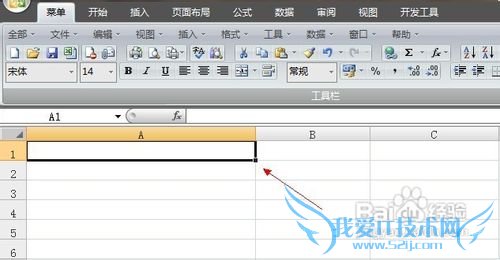
单击鼠标右键,在弹出的下拉框中用鼠标左键点击“设置单元格格式”;
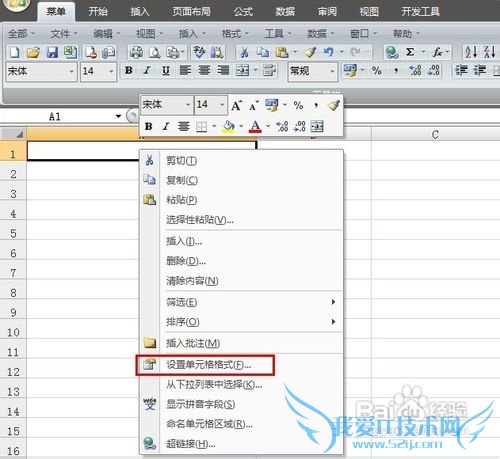
在弹出的对话框中,选择“数字”选项,在分类中,选择“文本”,点击“确认”按钮;

在设置好的单元格中输入身份证号码就OK了,最终效果请看截图:
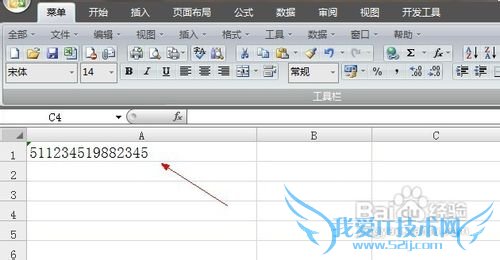
>注意事项
以上操作是我平时使用过程中认为最简单快捷的方法,也是最好用的方法;
步骤2中打开“设置单元格格式” 也可以通过任务栏“菜单”-“格式”-“设置单元格格式” 完成;
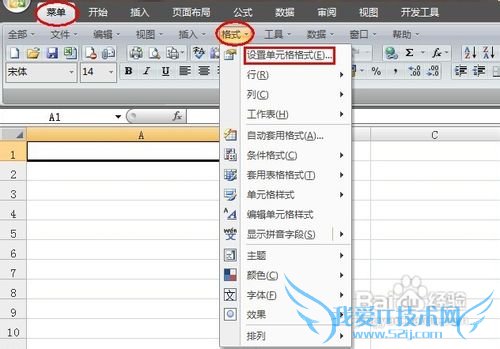
如果本经验对你有帮助,请你鼠标点击一下“收藏”或“成功”给予我一点肯定哦。
经验内容仅供参考,如果您需解决具体问题(尤其法律、医学等领域),建议您详细咨询相关领域专业人士。作者声明:本教程系本人依照真实经历原创,未经许可,谢绝转载。- 评论列表(网友评论仅供网友表达个人看法,并不表明本站同意其观点或证实其描述)
-
